Bijgewerkt april 2024: Stop met het krijgen van foutmeldingen en vertraag uw systeem met onze optimalisatietool. Haal het nu bij deze link
- Download en installeer de reparatietool hier.
- Laat het uw computer scannen.
- De tool zal dan repareer je computer.
Als het touchpad van je laptop niet meer op je vingers reageert, heb je een probleem. Heb je ooit geprobeerd een Windows-pc te gebruiken zonder muis, touchpad of ander aanwijsapparaat? Het is bijna onmogelijk.
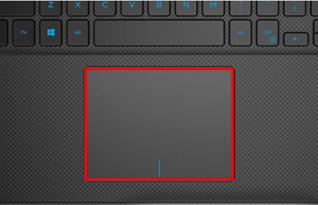
Als het probleem net is begonnen, start u uw computer opnieuw op en kijkt u of het is opgelost. Ja, ik weet dat het pijnlijk duidelijk is, maar het is een standaardprocedure en in het heetst van de strijd is het gemakkelijk om het voor de hand liggende te vergeten.
Probeer deze oplossingen als dat niet werkt.
Schakel touchpad in instellingen in

Soms heb je problemen met je laptop, je muismat en niet je werk alleen omdat je het hebt uitgeschakeld zonder het te weten. Om het weer in te schakelen:
- Druk op uw toetsenbord op de Windows-logotoets, kopieer vervolgens het bestand main.cpl naar het veld en klik op OK.
- Klik op het tabblad Apparaatinstellingen> Uw apparaat> Activeren> Toepassen> OK.
- Laten we hopen dat dit je touchpad weer inschakelt en het probleem oplost van het touchpad op de laptop dat niet werkt.
Update april 2024:
U kunt nu pc-problemen voorkomen door deze tool te gebruiken, zoals u beschermen tegen bestandsverlies en malware. Bovendien is het een geweldige manier om uw computer te optimaliseren voor maximale prestaties. Het programma repareert met gemak veelvoorkomende fouten die op Windows-systemen kunnen optreden - urenlange probleemoplossing is niet nodig als u de perfecte oplossing binnen handbereik heeft:
- Stap 1: Download PC Repair & Optimizer Tool (Windows 10, 8, 7, XP, Vista - Microsoft Gold Certified).
- Stap 2: klik op "Start scannen"Om registerproblemen met Windows te vinden die pc-problemen kunnen veroorzaken.
- Stap 3: klik op "Herstel alles"Om alle problemen op te lossen.
Hardware- en apparaatproblemen oplossen

Problemen met hardware en apparaten worden gebruikt om te zoeken naar veelvoorkomende problemen die verhinderen dat hardwarecomponenten correct werken. Het is raadzaam om ze uit te voeren voordat u verdergaat met andere oplossingen.
- Klik op de Start-knop en kies Instellingen> Updates en beveiliging> Probleemoplossing.
- Selecteer de probleemoplosser voor hardware en apparaten in de lijst en voer deze uit.
- Start het systeem opnieuw.
Zoeken naar touchpad-instellingen in het BIOS

Het BIOS of UEFI van uw computer bestuurt vele parameters onafhankelijk van elk besturingssysteem. Het is mogelijk dat uw touchpad is uitgeschakeld in het BIOS, wat volledig voorkomt dat Windows er toegang toe heeft.
U moet toegang krijgen tot het BIOS van uw pc door op F2, Del of een vergelijkbare toets te drukken wanneer u het aanzet. Zoek van daaruit naar een invoer met de naam Internal Pointing Device, Touchpad, Trackpad of iets dergelijks. Deze zijn te vinden in de sectie Geavanceerd. Zorg ervoor dat het niet is uitgeschakeld.
Het Touchpad-stuurprogramma bijwerken

Ten slotte is het de moeite waard om de website van uw laptopfabrikant te bezoeken en de nieuwste driver te downloaden. Deze werken vaak beter dan de generieke stuurprogramma's die door Windows worden gebruikt en kunnen uw problemen oplossen.
Voer een Google-zoekopdracht uit om de naam van uw laptop te vinden en zoek naar het gedeelte Downloads of Updates op de pagina Apparaten. U kunt met de rechtermuisknop op het juiste item in Apparaatbeheer klikken en het apparaat verwijderen voordat u een nieuw stuurprogramma installeert.
CONCLUSIE
Indien de touchpad werkt nog steeds niet of niet goed werkt na de bovenstaande stappen voor probleemoplossing, kan het defect zijn. Neem contact op met uw computerfabrikant voor suggesties of breng uw laptop naar een computerreparatiewerkplaats. Mogelijk moet u het touchpad zelf of een ander hardwarecomponent vervangen. Als het touchpad niet kan worden gerepareerd, kunt u een externe muis aansluiten en deze gebruiken om het probleem te omzeilen.
https://www.dell.com/community/Laptops-General-Read-Only/Touchpad-not-working/td-p/3882615
Expert Tip: Deze reparatietool scant de repositories en vervangt corrupte of ontbrekende bestanden als geen van deze methoden heeft gewerkt. Het werkt goed in de meeste gevallen waar het probleem te wijten is aan systeembeschadiging. Deze tool zal ook uw systeem optimaliseren om de prestaties te maximaliseren. Het kan worden gedownload door Hier klikken

CCNA, Web Developer, PC Troubleshooter
Ik ben een computer-liefhebber en een praktiserende IT-professional. Ik heb jarenlange ervaring achter de rug bij het programmeren van computers, hardware-probleemoplossing en reparatie. Ik ben gespecialiseerd in webontwikkeling en databaseontwerp. Ik heb ook een CCNA-certificering voor netwerkontwerp en probleemoplossing.

